Mallipohjaisen sovelluksen käyttäminen offline-tilassa (perinteinen tila)
Voit käyttää tietoja myös silloin, kun sinulla ei ole internet-yhteyttä, käyttämällä sovelluksen offline-tilaa. Mobiilisovellus on offline-tilassa rikas kokemus, jonka avulla voi käyttää esimerkiksi luonti-, luku-, päivitys- ja poistokomentoja. Näin käyttäjä voi olla aina tuottava. Kun olet taas online-tilassa, muutokset synkronoidaan ympäristössä olevien Microsoft Dataverse sovellusten kanssa.
Jos käsittelet tietuetta ja menetät verkkoyhteyden, kaikki tietueen päivitykset tallennetaan offline-tilassa ja synkronoidaan sovellukseen, kun verkkoyhteys palaa. Kun tietue on synkronoitu sovellukseen, se käyttää suodattimia, jotka on lisätty offline-profiilin taulukkoon, jotta käytettävyys säilyy offline-tilassa.
Päivitysten lataaminen offline-tilassa työskentelyä varten
Kun järjestelmänvalvoja ottaa Mobile Offlinen käyttöön perinteisessä tilassa, järjestelmä pyytää sinua lataamaan offline-päivitykset. Kun olet ladannut päivitykset, voit aloittaa sovelluksen käytön mobiililaitteessa offline-tilassa.
Kun näet valintaikkunan, joka pyytää sinua lataamaan päivitykset offline-työskentelyä varten, valitse Lataa.
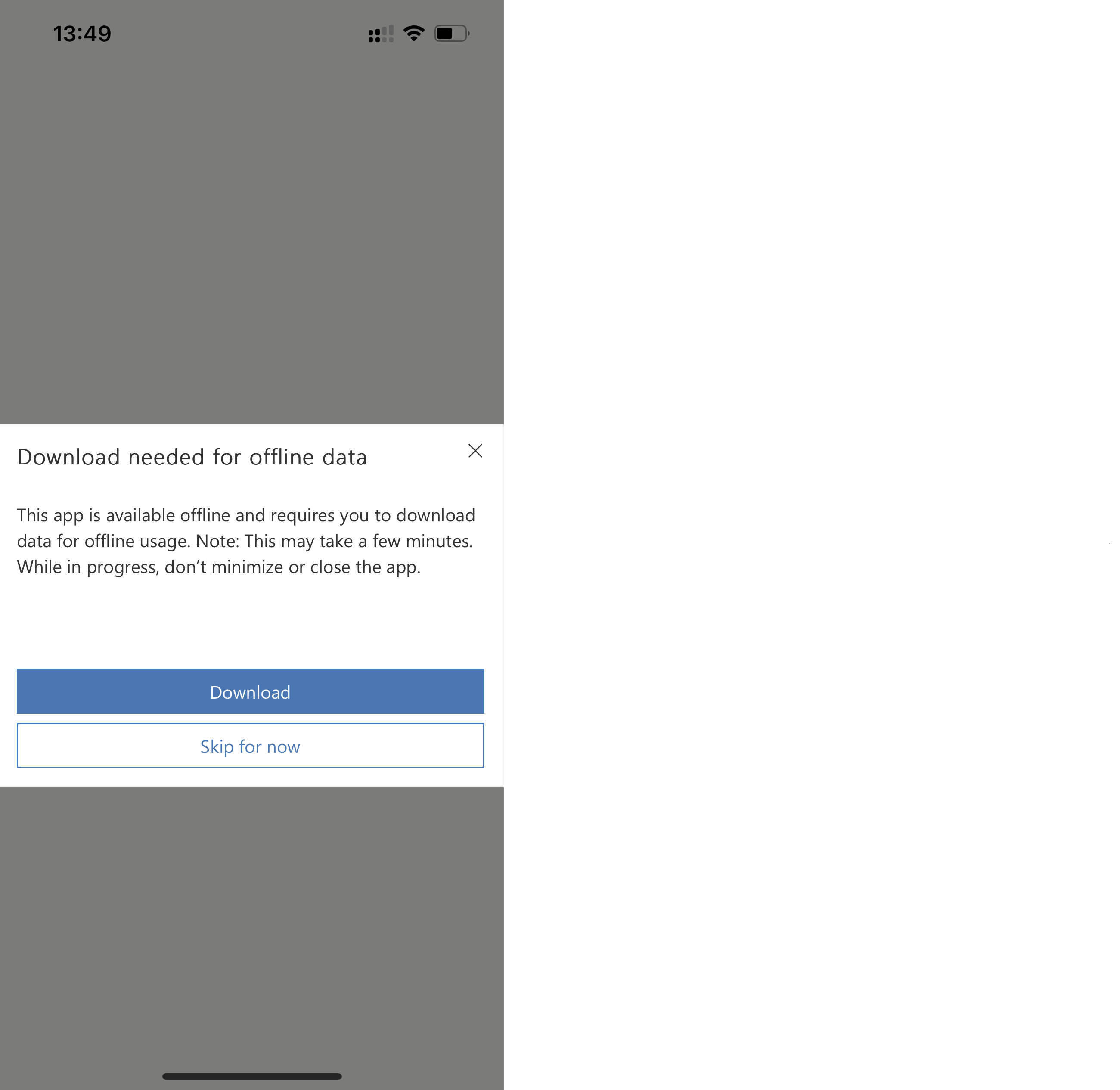
Offline-tietoja aletaan ladata, kun jatkat sovelluksen käyttöä. Tiedot ladataan vain sovelluksen ollessa aktiivinen. Ota siis puhelimen lukitus pois päältä ja pidä sovellus näkyvissä, kunnes alustava lataus on valmis. Tiedot voidaan ladata taustalla käyttöympäristön mukaan.
Lataa offline-tiedot myöhemmin
Jos et halua ladata offline-tietoja ja valitset Ohita tällä kertaa, et voi käyttää sovellusta offline-tilassa, ennen kuin lataat päivitykset manuaalisesti.
Valitse näytössä offline-synkronoinnin (maapallon) kuvake.
Valitse sivulla Laitteen tila Lataa offline-päivitykset.
Lataus käynnistyy, ja tilaksi tulee Alustetaan.
Kun offline-tietojen lataus on valmis, saat ilmoituksen siitä, että voit aloittaa työskentelyn offline-tilassa.
Katso, onko käytettävissä offline-tila
Kun offline-päivitykset ovat valmiit, voit tarkistaa, onko mobile offline -tila käytettävissä. Valitse aloitusnäytössä offline-synkronoinnin (maapallon) kuvake ja tarkista Laitteen tila -sivu.
Työskentele offline-tilassa
Kun offline-lataus on valmis, voit käyttää mobiilisovellusta offline-tilassa.
Kun yhteyttä ei ole, voit automaattisesti käyttää ladattuja tietoja, jotta voit jatkaa työskentelyä samalla, kun olet yhteydellä. Tiedot synkronoidaan automaattisesti palvelimeen heti, kun yhteys on palautettu.
Kun yhteys on ajoittainen, on suositeltavaa siirtyä offline-tilaan. Jos offline-tila on käytössä, laitteessasi muodostut päivitykset eivät synkronoidu palvelimeen, ja voit jatkaa paikallisten tietojen käyttöä laitteessasi. Jos haluat muuttaa palvelimeen tehtyjä muutoksia ja päivittää paikalliset tiedot, poista Työ offline-tilassa -tila käytöstä.
Voit työskennellä offline-tilassa seuraavasti:
Valitse näytössä offline-synkronoinnin (maapallon) kuvake.
Ota Työskentele offline-tilassa -toiminto käyttöön.
Huomautus
Voitko kertoa meille dokumentaatiota koskevan kielimäärityksesi? Vastaa lyhyeen kyselyyn. (Huomaa, että tämä kysely on englanninkielinen.)
Kyselyyn vastaaminen kestää noin seitsemän minuuttia. Henkilökohtaisia tietoja ei kerätä (tietosuojatiedot).